Beim Versuch, einem Minecraft-Server beizutreten, kann es vorkommen, dass Ihr Verbindungsfehler nicht authentifiziert werden konnte. Wie der Fehler anzeigt, können die Benutzer keine Verbindung zu den Servern herstellen und das Spiel spielen.
Dieser Fehler tritt normalerweise auf, wenn ein Fehler im Server vorliegt oder wenn die Verbindung nicht stabil ist. Damit das Spiel funktioniert, muss der Benutzer über eine stabile Verbindung verfügen.
Wenn Sie ebenfalls von diesem Fehler betroffen sind, finden Sie hier einige Tipps zur Fehlerbehebung, mit denen Sie den Fehler beheben können, bei dem Ihr Verbindungsfehler in Minecraft nicht authentifiziert werden konnte.
Wie behebe ich, dass Minecraft Ihren Verbindungsfehler nicht authentifizieren konnte??
1. Führen Sie einen Aus- und Wiedereinschalten durch

- Schalten Sie den Router aus, indem Sie das Netzkabel aus der Steckdose ziehen.
- Suchen Sie den Netzschalter auf der Rückseite des Routers.
- Halten Sie den Netzschalter 30 Sekunden lang gedrückt.
- Schließen Sie den Router wieder an und drücken Sie den Netzschalter, um ihn einzuschalten.
- Starten Sie Minecraft und versuchen Sie, eine Verbindung zum Server herzustellen. Überprüfen Sie, ob Verbesserungen vorliegen.
Durch Ausführen eines Aus- und Wiedereinschaltens können Sie das Problem beheben, wenn der Internetcache den Router beschädigt hat. Dies kann zu Verbindungsproblemen mit dem Server führen. Ein schneller Aus- und Wiedereinschalten kann Ihnen bei der Behebung des Problems helfen.
2. Schließen Sie den Minecraft-Launcher mit Gewalt
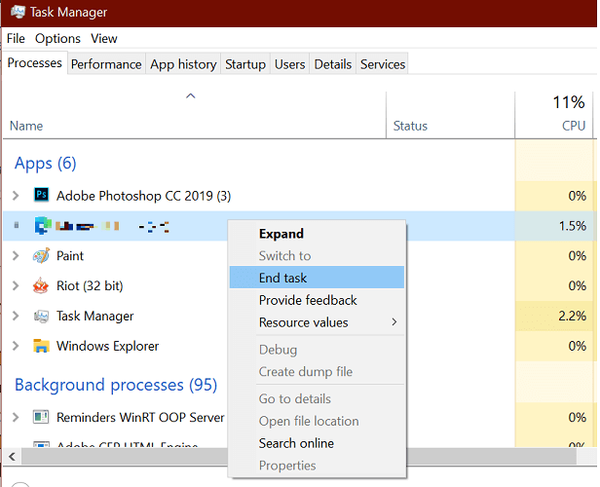
- Klicken Sie mit der rechten Maustaste auf die Taskleiste und wählen Sie die aus Taskmanager Möglichkeit. Alternativ können Sie auch drücken Strg + Alt + Entf das gleiche zu öffnen.
- Klicken Sie im Task-Manager-Fenster auf Name Registerkarte, um die Dienste in dieser Reihenfolge zu sortieren.
- Klicken Sie mit der rechten Maustaste auf den entsprechenden Prozess Minecraft.
- Wählen Task beenden.
- Schließen Sie den Task-Manager, sobald der Prozess abgeschlossen ist.
- Warten Sie einige Minuten und starten Sie dann Minecraft Launcher neu.
- Versuchen Sie, eine Verbindung zum Server herzustellen, und suchen Sie nach Verbesserungen.
Ein erzwungener Neustart des Prozesses kann Ihnen helfen, das Problem zu beheben, wenn das Programm nicht alle damit verbundenen Dateien erfolgreich starten konnte.
3. Abmelden und anmelden
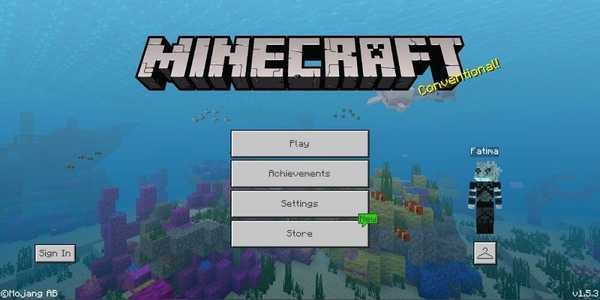
- Starten Sie Minecraft.
- Klicke auf das Nutzername Option und wählen Sie Ausloggen.
- Der Launcher meldet sich von Ihrem mit dem Spiel verknüpften Konto ab.
- Klicke auf Einloggen und geben Sie die Minecraft-Anmeldeinformationen ein, um sich anzumelden.
- Versuchen Sie, den Server anzuschließen, und suchen Sie nach Verbesserungen.
4. Verbinden Sie sich mit Direct Connect
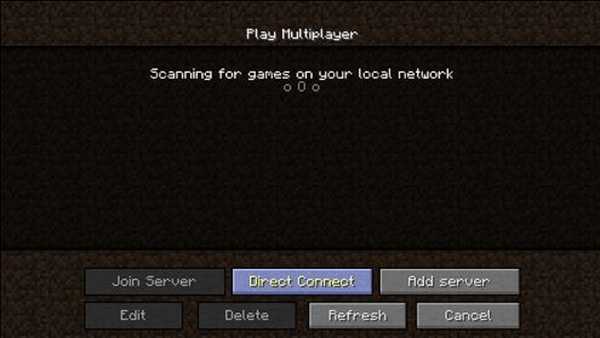
- Starte den Minecraft Startprogramm.
- Öffnen Sie den Bildschirm mit der Serverliste.
- Drücke den Direkte Verbindung Taste.
- Angenommen, Sie verwenden Hypixel Server Typ stecken.hypixel.net.
- Drücke den Verbinden Taste.
- Das Herstellen der Verbindung kann einige Minuten dauern. Warten Sie daher, bis die Verbindung hergestellt ist.
Anstatt eine Verbindung über die Serverliste herzustellen, können Sie manchmal die Direktverbindungsfunktion verwenden, um eine Verbindung zum Server herzustellen.
Das Minecraft konnte Ihren Verbindungsfehler nicht authentifizieren. Dies tritt häufig bei Hypixel Minecraft-Servern auf.
Dies kann aufgrund von Serverproblemen sowie einer instabilen Netzwerkverbindung auftreten. Befolgen Sie alle Schritte in diesem Artikel, um das Problem zu diagnostizieren und zu beheben. Teilen Sie uns in den Kommentaren mit, mit welcher Methode Sie das Problem behoben haben.
- Minecraft
 Friendoffriends
Friendoffriends



